无线网无Internet的解决方法(如何应对无法连接互联网的无线网络问题)
11
2025-06-14
在当今高速发展的数字时代,电脑连接Internet已经成为我们工作和生活中不可或缺的一部分。但当您遇到台式电脑无法连接到互联网,或者找不到网络信号的状况时,别着急。本文将为您详细介绍台式电脑连接网络的步骤和解决方法,确保您的网络问题能够得到妥善处理。
在开始之前,首先需要确认您的台式电脑具备连接网络的基本硬件设施:
网卡:检查电脑内是否有网卡(网络接口卡),这通常是连接网络的物理设备。现代电脑一般都内置了网卡,如果您的电脑是较老的型号或者特别定制的,可能需要额外购买外置网卡。

如果您的台式电脑打算使用有线网络,以下是连接步骤:
1.准备工作
网线:确保您有适当的网线,一般为以太网线,一头插入台式机的网卡接口,另一头插入路由器或交换机。
2.连接网线
将网线的一端插入台式电脑的网卡接口,另一端插入路由器的LAN口或交换机。
3.配置网络设置
右键点击电脑桌面右下角的网络图标,选择“打开网络和共享中心”。
在“更改适配器设置”中找到以太网连接,右键点击选择“属性”。
在属性窗口中确保“Internet协议版本4(TCP/IPv4)”被选中,并点击“属性”按钮。
设置为“自动获取IP地址”和“自动获取DNS服务器地址”。
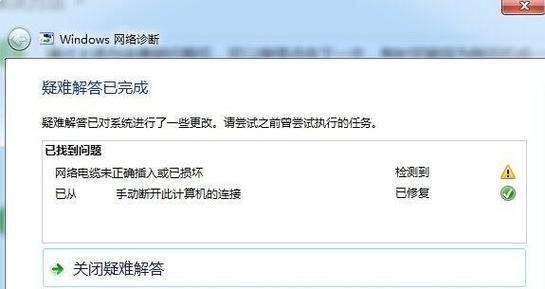
如果您打算使用无线网络,需要确保电脑具有无线网卡并且您有可用的无线信号:
1.启用无线网络功能
在某些电脑上,可能需要手动开启无线网卡,通常通过组合键(如Fn+F5)来切换无线网络功能。
2.扫描可用网络
在“网络和共享中心”中选择“设置新的连接或网络”。
选择“手动连接到无线网络”,输入网络的SSID(名称)和安全密钥(密码),点击“下一步”完成连接。
3.连接已知网络
您也可以直接从任务栏的网络图标处点击,选择您之前连接过的无线网络,输入密码后连接。
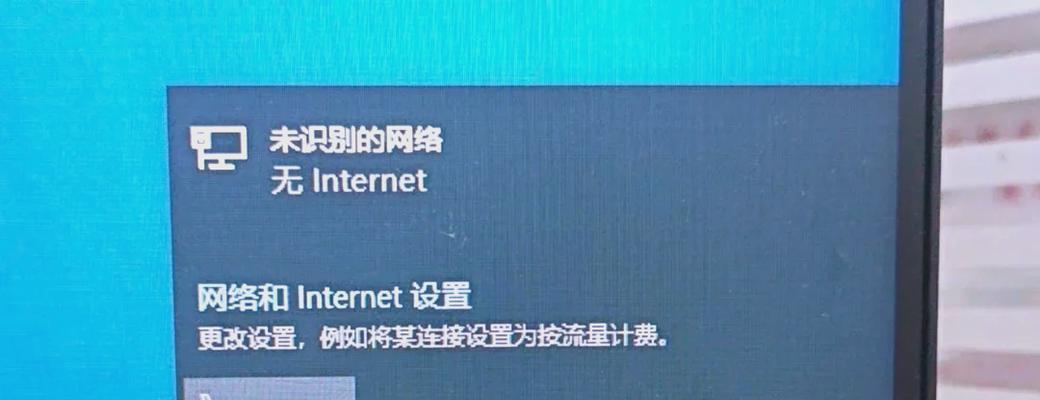
如果在尝试连接网络时遇到问题,可以按照以下步骤排除故障:
1.检查网络设备
确认路由器和调制解调器(modem)是否正常工作。可以尝试重启这些设备。
2.网络服务状态
访问网络服务提供商的网站或拨打客服电话,确认服务状态是否正常。
3.检查电脑网络设置
确保网络服务没有被禁用,检查防火墙和安全软件设置,有时这些设置可能意外阻止了网络连接。
4.网卡驱动程序
确保网卡驱动程序是最新的,过时的驱动程序可能会导致连接问题。
问题1:台式电脑找不到任何网络
解决方法:检查网线是否牢固连接或无线网络是否被禁用。如果问题依旧,尝试重启电脑和网络设备。
问题2:连接到网络但无法上网
解决方法:首先检查是否只有特定网站无法访问,如果是,可能是DNS设置问题。如果所有网站都无法访问,考虑网络服务提供商的问题或电脑设置问题。
问题3:电脑显示网络受限或无互联网访问
解决方法:尝试分配静态IP地址或修复网络适配器。在命令提示符(管理员)中输入`ipconfig/release`后按回车,然后再输入`ipconfig/renew`。
备份网络设置:在电脑上成功连接网络后,可以考虑备份当前的网络配置,以便未来快速恢复。
定期更新驱动程序:确保您的网卡驱动程序始终保持最新,以获取最佳性能和兼容性。
通过以上步骤,您应该能够解决台式电脑连接Internet时遇到的大部分问题。无论您是使用有线连接还是无线连接,关键在于检查硬件连接、网络设置是否正确配置,以及排除常见的故障。如果问题依旧存在,不要犹豫,联系网络服务提供商或专业人士寻求帮助。保持网络畅通,让您的数字生活更加便捷。
版权声明:本文内容由互联网用户自发贡献,该文观点仅代表作者本人。本站仅提供信息存储空间服务,不拥有所有权,不承担相关法律责任。如发现本站有涉嫌抄袭侵权/违法违规的内容, 请发送邮件至 3561739510@qq.com 举报,一经查实,本站将立刻删除。